게임 플레이를 녹화하여 멋진 게임 순간을 친구들과 공유해 보는 것은 어떨까요? 게임플레이 콘텐츠 제작에 대한 애정을 발견하고 스트리머가 될 수도 있습니다.
PC 대 콘솔 게임 논쟁은 게임만큼이나 오래되었지만 PC 게임은 여전히 인기가 있습니다. 향수 여행을 떠나실 수 있습니다 새 PC에서 Windows 95 게임 즐기기. Steam 및 GoG와 같은 플랫폼 덕분에 저렴한 게임을 다양하게 선택할 수 있으며 프로 게임 YouTube 동영상 제작 할 수 있습니다. 이는 PC 게임을 그토록 우아하게 유지하는 몇 가지 예일 뿐이지만 아마도 설득력이 필요하지 않을 것입니다. 그게 바로 당신이 여기 있는 이유입니다.
1. Xbox 게임 바
윈도우 11 PC에는 Xbox Game Bar라는 간단한 게임플레이 녹화 도구가 함께 제공됩니다. Xbox 브랜드에도 불구하고 이 기능은 게임용 PC에서 훌륭하게 작동하며 1080p 해상도 및 60FPS로 게임 플레이를 녹화할 수 있습니다. 또한 동영상 품질을 720p 및 30fps로 변경할 수 있습니다.
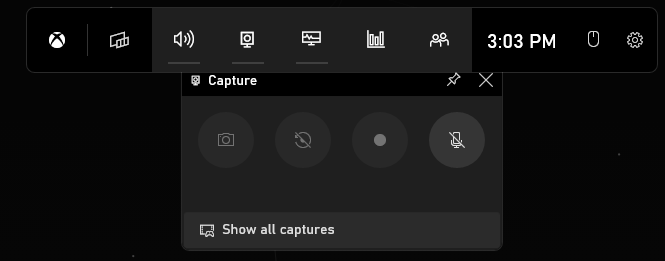
이 앱은 사용하기 쉽고 완전 무료이지만 기능이 다소 제한되어 있습니다. 전문적인 비디오 편집 및 후처리 옵션이 없는 기본 녹화 도구일 뿐입니다. 게임플레이 영상을 제작하고 친구들과 공유하는 데 적합하지만 고급 동영상 녹화 소프트웨어를 찾으려면 다른 곳을 찾아야 합니다.
가격: 무료
2. 엔비디아 섀도우플레이
Nvidia GPU가 탑재된 PC를 사용하는 경우 내장된 비디오 녹화 소프트웨어에 액세스할 수 있습니다. GeForce Experience는 단지 드라이버를 업데이트하고 깔끔한 게임 라이브러리를 유지하기 위한 것이 아닙니다. Nvidia Shadowplay가 함께 제공됩니다.
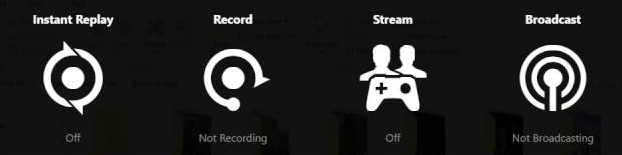
Shadowplay를 사용하면 게임 플레이 장면을 모니터의 기본 해상도로 녹화할 수 있습니다. 녹음버튼을 누르시면 됩니다. HD 모니터가 있으면 1080p로 녹화되고, 4K 모니터가 있으면 4K로 녹화됩니다. 간단하고 초보자에게 친숙하며 콘텐츠 스트리밍에도 사용할 수 있습니다. 또한 GPU에 의존하므로 CPU는 게임 및 기타 프로세스에 사용할 수 있는 리소스를 더 많이 갖게 됩니다.
Nvidia Shadowplay를 사용하여 게임 비디오 녹화 및 공유 에서 자세히 알아보세요.
가격: 무료
3. 라데온 리라이브
AMD는 Nvidia와 마찬가지로 자체 무료 게임 녹화 소프트웨어를 만들었습니다. 따라서 AMD 그래픽 카드가 있는 경우 Radeon ReLive를 사용할 수 있습니다. 원리는 NVIDIA의 Shadowplay와 동일합니다. 녹화에는 CPU 대신 GPU를 사용하며, 최대 4K 해상도까지 녹화가 가능하다..
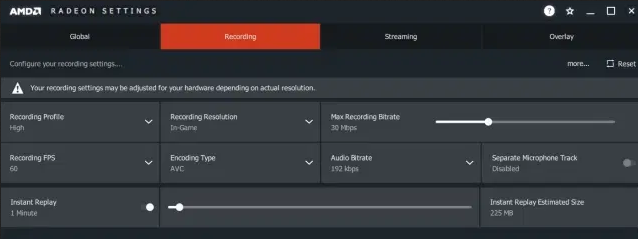
비디오 업스케일링도 잘 처리하므로 1080 모니터가 있어도 4K로 영상을 녹화할 수 있습니다. 유일한 단점은 전용 녹음 도구에서 찾을 수 있는 기능이 부족하다는 것입니다.
가격: 무료
4. 반디캠
반디캠은 최고의 게임 녹화 앱 중 하나입니다. 초보자와 전문가 모두 수년 동안 사용해 왔습니다. 무료는 아니지만 평가판이 제공되므로 자신에게 적합한 화면 레코더인지 결정할 수 있습니다.
$39.95의 일회성 라이선스를 구매하면 전용 동영상 녹화 도구를 얻을 수 있습니다. 반디캠은 높은 프레임 속도와 4K 해상도로 녹화하지만 비디오 품질을 다양하게 제어할 수 있습니다. 여기에는 품질에 큰 영향을 주지 않고 파일 크기를 줄일 수 있는 압축 기능이 포함되어 있습니다. 단순한 게임플레이 영상 녹화 그 이상입니다. 전체적으로 훌륭한 화면 캡처 도구입니다.

반디캠을 사용하면 화면 캡처 영역의 크기를 원하는 대로 조정할 수 있습니다. 게임 이외의 활동에도 사용할 수 있습니다. "마우스 주변" 녹화 모드도 제공되므로 튜토리얼이나 교육용 비디오를 녹화하는 동안 커서를 추적할 수 있습니다. 전반적으로 Bandicam은 PC 게임 및 일반 용도를 위한 최고의 화면 캡처 도구 중 하나로 남아 있습니다.
가격: 워터마크가 있고 녹화 시간이 제한된 무료입니다. 정식 버전의 경우 $39.95입니다.
5. OBS 스튜디오
오픈 브로드캐스터 소프트웨어, 줄여서 OBS는 스트리밍 기능이 포함된 무료 오픈 소스 동영상 녹화 도구입니다. 일부 프리미엄 기능을 무료로 원한다면 PC 게임플레이를 녹화하는 가장 좋은 방법 중 하나입니다.
OBS Studio는 무료임에도 불구하고 전문적인 화면 캡처 도구입니다. 즉, 학습 곡선도 함께 제공되므로 위의 프로그램만큼 사용하기가 간단하지 않습니다. 가장 사용자 친화적인 옵션이 아닌 주된 이유는 UI뿐만 아니라 수많은 설정과 기능 때문입니다.

즉, 녹음 내용과 방법을 완전히 제어할 수 있습니다. 그리고 기본 기능과 설정이 지루하다면 경험을 향상시켜 줄 많은 플러그인 중 하나를 다운로드할 수 있습니다. 가장 중요한 점은 동영상에 고유한 워터마크를 추가할 수 있다는 점입니다. 이는 일반적으로 다른 전문 게임플레이 녹화 도구의 프리미엄 기능입니다..
가격: 무료
6. 행동!
액션! Mirillis가 개발한 것은 다양한 기능을 갖춘 전문적인 게임플레이 녹음 소프트웨어입니다. 현대적이고 사용자 친화적인 인터페이스, 스트리밍 기능, 4K 녹화 외에도 Action! 더 많은 게임플레이 캡처 옵션을 제공하는 그린스크린 모드와 Time-Shift 기능을 제공합니다.
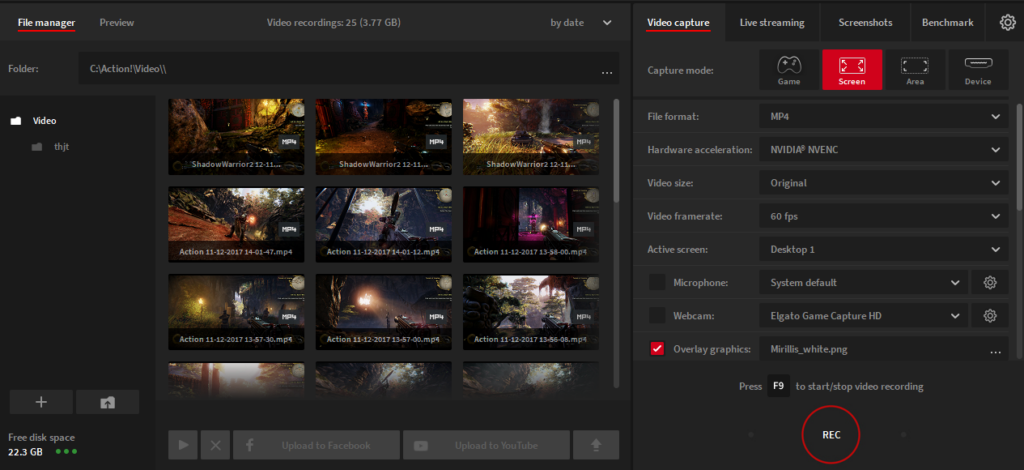
아마 짐작하셨겠지만 그린스크린 모드는 녹화하는 동안 배경을 자동으로 제거합니다. 하지만 흥미로운 점은 단단하고 균일한 색상이면 어떤 색상과도 잘 어울린다는 것입니다. 반드시 실제 그린 스크린을 구입할 필요는 없습니다. 카메라나 웹캠만 있으면 나머지는 녹화 소프트웨어가 알아서 처리해 드립니다.
Time-Shift 기능은 아마도 게임플레이 녹화에 가장 멋진 추가 기능일 것입니다. 좋아하는 게임에서 정말 멋진 순간을 경험하고 그것을 녹화하고 싶었던 적이 있습니까? 이제 Time-Shift를 사용하면 최대 10분 전에 일어난 모든 일을 다시 캡처할 수 있으므로 더 이상 그 순간을 놓치지 않을 것입니다. 유일한 단점은 이 경우 HD 녹화로 제한된다는 것입니다.
가격: 30일 무료 평가판 및 평생 라이선스 $29.95
7. Movavi 스크린 레코더
Movavi Screen Recorder는 사용하기 쉬운 최신 화면 캡처 소프트웨어입니다. 최대 4K 화면 해상도를 지원하고 화면의 특정 부분을 녹음할 수 있으며 오디오를 동시에 녹음할지 아니면 별도로 녹음할지 선택할 수 있습니다. 또한 마우스 클릭과 키 입력을 표시하고 비디오에 직접 그림을 그릴 수도 있습니다.

그렇지만 Movavi Screen Recorder는 다양한 후처리 옵션을 제공하므로 게임 플레이를 녹화하는 데 탁월한 선택입니다. 비디오를 GIF로 즉시 변환할 수 있고, 비디오 편집 경험이 없어도 비디오를 자르고 결합할 수 있으며, 애니메이션 텍스트를 포함한 다양한 특수 효과를 추가할 수 있습니다. 그리고 그것이 충분하지 않다면 Movavi에는 독특한 전환, 양말 비디오, 그라디언트, 심지어 YouTube 팩까지 구입할 수 있는 효과 스토어가 있습니다.
가격: 워터마크 포함 무료 또는 1년 라이선스의 경우 $44.95
8. D3D기어
기능을 사용자 정의하거나 비디오 편집기를 사용하여 플레이하는 데 시간을 허비하지 않고 사용하기 쉬운 게임플레이 녹화기를 원한다면 D3DGear가 적합한 도구일 수 있습니다. 그것을 설치하고 PC 게임 플레이를 녹화하십시오. 거의 그 정도입니다. D3DGear는 자동으로 게임을 감지하므로 설정을 조작할 필요 없이 기록 키만 누르면 됩니다..
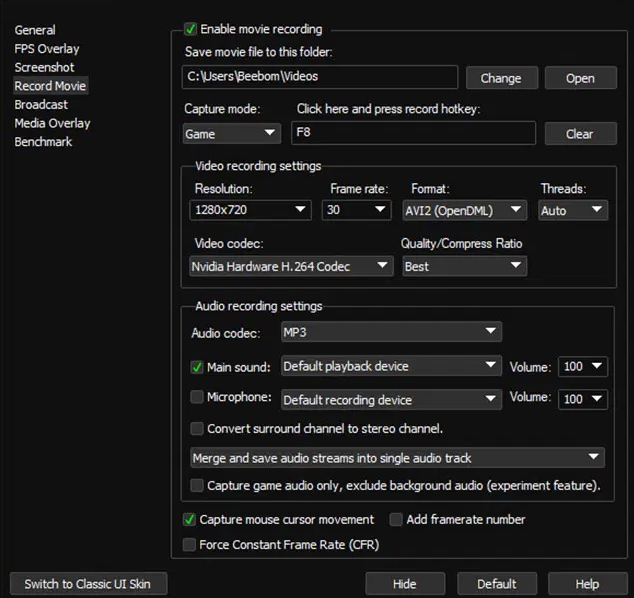
사용자 인터페이스는 다소 구식으로 보이고 멋진 후처리 옵션도 없으며 사용할 기능도 거의 없습니다. 즉, D3DGear는 비디오를 녹화하고 실시간으로 압축하여 작업을 수행합니다. 하드 드라이브 공간을 많이 절약할 뿐만 아니라 CPU에 부담을 주지 않도록 GPU 가속을 사용합니다.
가격: 15일 무료 평가판 및 정식 버전은 $29.85
9. 프랩스
Fraps는 아직 살아있고 흥미진진한 과거의 폭발입니다. 이 프로그램은 시간의 시험을 견뎌온 간단한 프로그램이기 때문에 Windows를 위한 최고의 게임 녹화 도구 중 하나입니다. 전성기 월드 오브 워크래프트 를 플레이했다면 Fraps가 수많은 멋진 순간을 포착하는 데 사용되었기 때문에 이미 Fraps에 대해 알고 계실 것입니다.
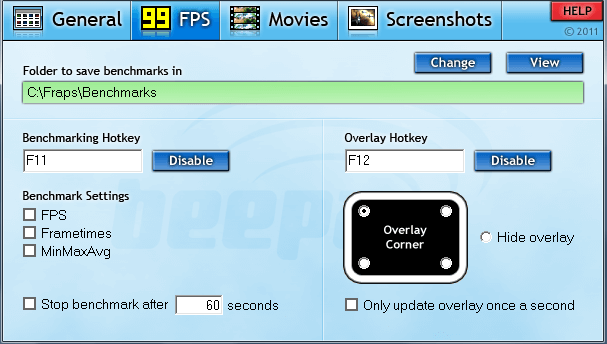
그렇지만 Fraps는 추가 기능이 없는 간단한 게임 녹화 소프트웨어입니다. 사용자 인터페이스는 구식으로 보이며 멋진 기능도 없습니다. D3DGear와 마찬가지로 게임 플레이를 녹화하고 스크린샷을 찍는 것이 임무입니다. 또한 음성이나 오디오를 별도로 녹음하여 나중에 게임 플레이 비디오에 추가할 수도 있습니다. 유일한 주요 단점은 동영상 압축이 부족하다는 것입니다.
가격: 워터마크 및 레코드 시간 제한이 있는 무료 또는 $37 평생 라이선스
당신의 멋진 비디오 게임 순간을 녹화하세요!
무료 및 프리미엄 게임 녹화 옵션이 너무 많아서 좋아하는 게임에서 가장 재미있고 멋진 순간을 놓치지 않아도 됩니다. 게임 플레이 녹화를 시작하고 위의 도구 중 하나를 사용하여 스크린샷을 찍고 친구들과 비디오를 공유하세요. 내장된 Windows, Nvidia 및 AMD 소프트웨어도 이 목적에 충분하므로 그대로 사용할 수도 있습니다.
게임플레이 튜토리얼이나 창의적인 게임플레이 동영상을 만들고 싶다면 Action!과 같은 전문적인 옵션 중 하나를 사용해 보세요. 오픈 브로드캐스터 소프트웨어. 비디오 녹화 소프트웨어에 통합된 비디오 편집 기능과 특수 효과를 사용하면 YouTube 채널을 위한 재미있는 비디오를 만들 수 있습니다. 이 도구를 사용하여 Twitch에서 게임플레이를 스트리밍하세요 할 수도 있습니다.
모든 사람을 위한 옵션이 있습니다. 아래 댓글을 통해 비디오 캡처에 어떤 도구를 선호하는지, 그리고 다른 도구보다 이 도구를 선택한 이유를 알려주세요.
.